Windows 10
В Windows 10 има цял раздел в менюто "Настройки", посветен на конфигурирането на дисплея. Чрез него се осъществява свързването на два монитора към един компютър. Разбира се, предварително е необходимо да свържете всички кабели и да включите мониторите, след което да започнете настройката в самата операционна система. За всички особености на изпълнението на този процес е написал друг наш автор в статия по следната връзка.
Повече информация: Свързване и настройка на два монитора в Windows 10
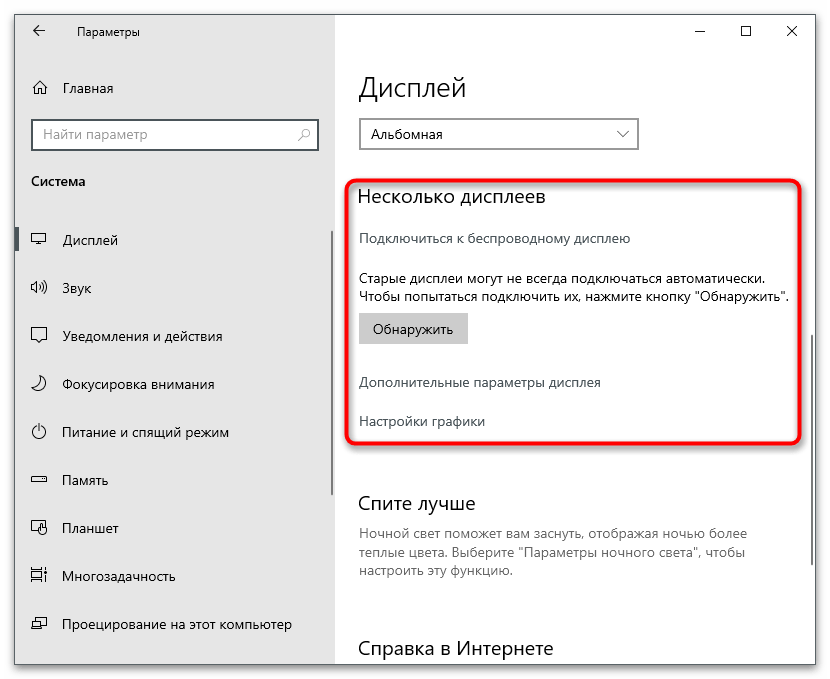
Допълнително отбелязваме, че някои потребители се сблъскват с появата на уведомление на екрана, че вторият дисплей не е открит. Най-често това се случва поради малки неизправности или невнимание от страна на потребителя при свързването. Кликнете върху следващия заглавие, ако имате такъв проблем и желаете да го отстраните.
Повече информация: {innerlink id='441', txt='Решение на грешката "Друг дисплей не е открит" в Windows 10'}
Windows 7
На притежателите на Windows 7 предоставените по-горе инструкции не подхождат, тъй като по отношение на функционалността и външния вид на менюто тази версия на операционната система се различава от актуалната. Свързването на няколко монитора към един компютър не става по-сложно, просто се променя алгоритъмът на действията. Обикновено е достатъчно да отидете в съответното меню и да натиснете бутона "Намери" след физическото свързване на устройствата. ОС автоматично ще открие втория екран и ще сподели изображението на него.
Повече информация: Свързване на два монитора към компютър с Windows 7
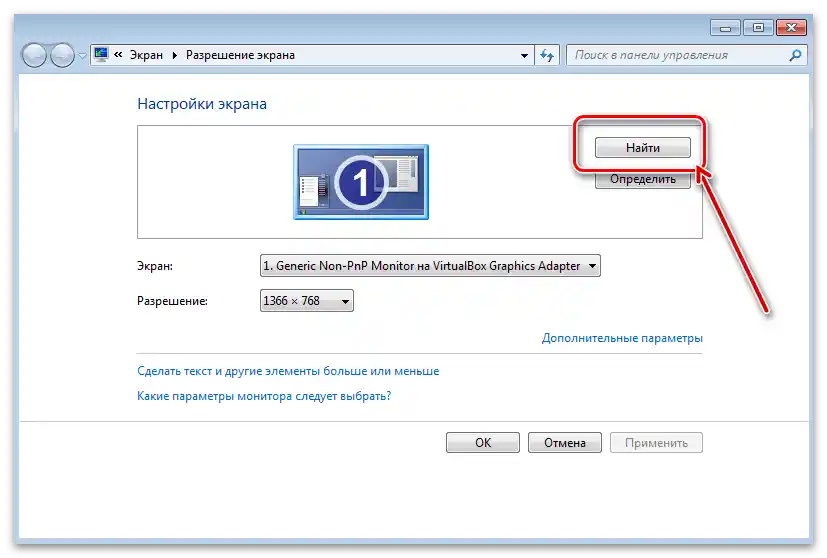
Решение на някои технически проблеми
При опит за свързване на няколко дисплея към един ПК, някои потребители могат да се сблъскат с различни технически проблеми, две от които ще разгледаме в рамките на тази статия. Първият е, че на видеокартата или самия монитор няма подходящ за свързване порт, например, когато на графичния адаптер е инсталиран HDMI, а мониторът разполага само с VGA, или обратно.В такива случаи на помощ идват специални адаптери. Обърнете внимание не само на съдържанието на следващата статия, но и на отговорите на популярни въпроси в коментарите. Цялата представена информация ще помогне да се избегнат трудности с избора и свързването на адаптера.
По-подробно: Свързваме нова видеокарта към стар монитор

Следващият технически проблем е отсъствието на два видеоинтерфейса на компютъра. По-голямата част от това се отнася до притежателите на стари ПК без дискретни видеокарти, при които на дънната платка има само един порт за свързване на монитора. Единственото решение в този случай е закупуването на специален сплитер. Той се свързва към видеоинтерфейса и извежда още два или повече допълнителни порта от същия тип, което ще позволи реализирането на свързването.

Препоръчваме да закупите такъв сплитер веднага с допълнително захранване, за да избегнете проблеми с недостатъчно напрежение. Могат да възникнат проблеми с извеждането на изображение през него, ако видеопаметта на графичния адаптер е по-малка от 1 ГБ, което е необходимо да се вземе предвид още преди покупката на оборудването, макар и да не е толкова скъпо.